Photoshop和谷歌SketchUp创建超酷的3D立体字(2)
文章来源于 活力盒子,感谢作者 糖糖翻译 给我们带来经精彩的文章!设计教程/PS教程/文字特效2010-12-07
步骤6 接下来,使用选择工具(空格键),右击你的文字,并选择实体信息 ,会出现一个有下拉菜单的小对话框。从这个菜单中,选择新层,按步骤5的名字命名。 步骤7 完成后关闭实体信息框,如果你愿意,你可以在图层面板
步骤6
接下来,使用选择工具(空格键),右击你的文字,并选择“实体信息” ,会出现一个有下拉菜单的小对话框。从这个菜单中,选择新层,按步骤5的名字命名。
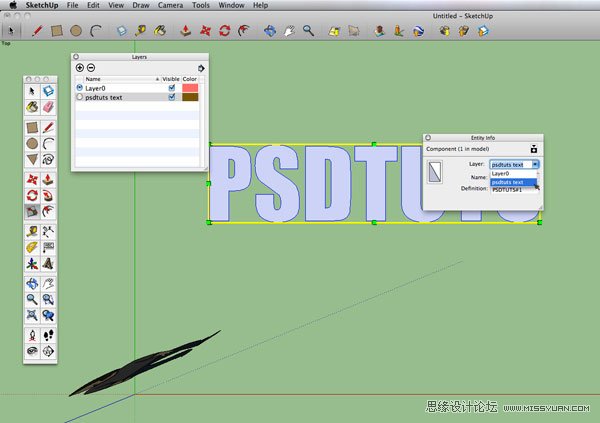
步骤7
完成后关闭“实体信息”框,如果你愿意,你可以在图层面板上通过检查“可见”来确保你把你的文字放在了一个新层上。可以肯定的是我们把所有东东放在了一个不同的层(与上图相同)。
步骤8
选择矩形工具(R),并放大焦距到第一个字母。开始绘制正方形和长方形来填充你的第一个字母。如果你犯了错误不要担心。按Cmd/Ctrl + Z能撤消多个历史步骤。你也可以选择任何矩形,点击后退键或删除键来删除它。尽力画好每一个新矩形与之前的矩形相接,让矩形之间没有间隙。别忘了你可以使模板文本可见和不可见以便了解你的进度。使用平移工具(h)抓取屏幕并移动到下一个字母。重复此步骤。
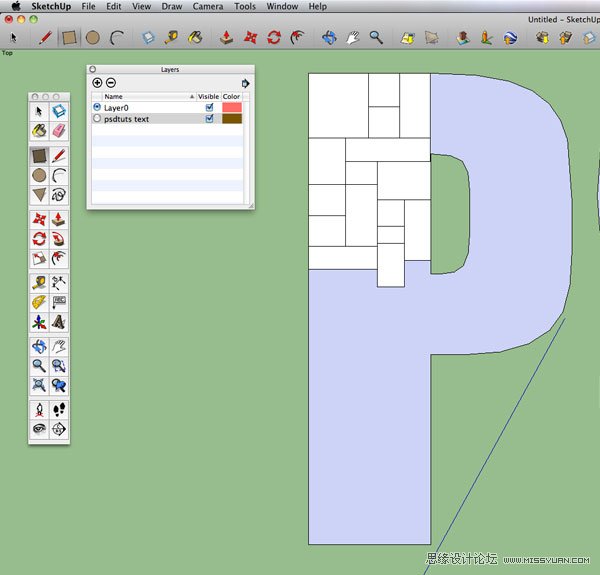
提示:如果蓝色/紫色的方块让你烦恼,只需单击右键并选择“逆向”,将它更改为白色。
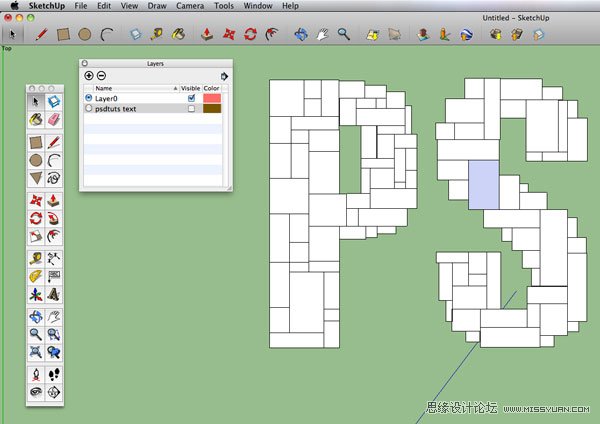
步骤9
完成之后去图层面板,并使你的模板文本不可见。填充你可能错过的或删除过多的任何空缺。现在是时候添加纹理了。去窗口>材料,打开材料面板。
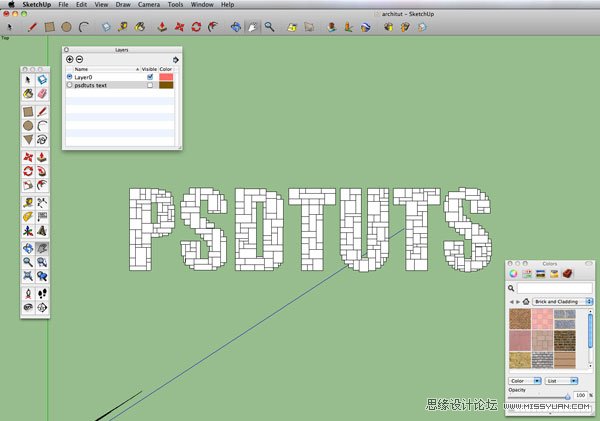
步骤10
在材料面板里,从下拉菜单里选择“砖与覆层”,然后点击你想使用的建筑物材料。
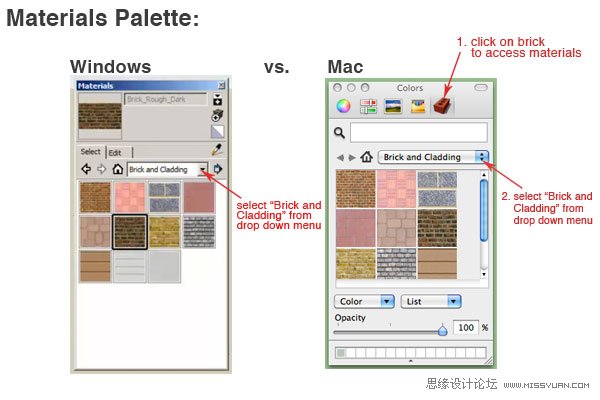
 情非得已
情非得已
推荐文章
-
 Photoshop制作火焰燃烧的文字效果2021-03-10
Photoshop制作火焰燃烧的文字效果2021-03-10
-
 Photoshop制作金色的海报标题文字教程2021-02-22
Photoshop制作金色的海报标题文字教程2021-02-22
-
 Photoshop制作炫丽的游戏风格艺术字2021-02-22
Photoshop制作炫丽的游戏风格艺术字2021-02-22
-
 Photoshop制作立体效果的黄金艺术字2020-03-18
Photoshop制作立体效果的黄金艺术字2020-03-18
-
 Photoshop制作逼真的熔岩艺术字2020-03-15
Photoshop制作逼真的熔岩艺术字2020-03-15
-
 Photoshop通过透视制作公路上的艺术字2020-03-15
Photoshop通过透视制作公路上的艺术字2020-03-15
-
 Photoshop设计金色立体特效的艺术字2020-03-12
Photoshop设计金色立体特效的艺术字2020-03-12
-
 Photoshop制作卡通风格的手绘艺术字2020-03-09
Photoshop制作卡通风格的手绘艺术字2020-03-09
-
 银色文字:用PS图层样式制作金属字教程2019-07-22
银色文字:用PS图层样式制作金属字教程2019-07-22
-
 3D立体字:用PS制作沙发靠椅主题立体字2019-07-18
3D立体字:用PS制作沙发靠椅主题立体字2019-07-18
热门文章
-
 Photoshop制作金色的海报标题文字教程2021-02-22
Photoshop制作金色的海报标题文字教程2021-02-22
-
 Photoshop绘制逼真的粉笔字教程2021-03-05
Photoshop绘制逼真的粉笔字教程2021-03-05
-
 Photoshop制作火焰燃烧的文字效果2021-03-10
Photoshop制作火焰燃烧的文字效果2021-03-10
-
 Photoshop制作火焰燃烧的文字教程2021-03-05
Photoshop制作火焰燃烧的文字教程2021-03-05
-
 Photoshop制作暗黑破坏神主题金属字教程2021-03-16
Photoshop制作暗黑破坏神主题金属字教程2021-03-16
-
 Photoshop制作炫丽的游戏风格艺术字2021-02-22
Photoshop制作炫丽的游戏风格艺术字2021-02-22
-
 Photoshop制作创意的海边泡沫艺术字
相关文章17032020-03-18
Photoshop制作创意的海边泡沫艺术字
相关文章17032020-03-18
-
 Photoshop制作立体效果的黄金艺术字
相关文章19362020-03-18
Photoshop制作立体效果的黄金艺术字
相关文章19362020-03-18
-
 Photoshop制作橙色圆润的新年立体字
相关文章4762020-03-14
Photoshop制作橙色圆润的新年立体字
相关文章4762020-03-14
-
 Photoshop设计金色立体特效的艺术字
相关文章6462020-03-12
Photoshop设计金色立体特效的艺术字
相关文章6462020-03-12
-
 Photoshop制作叠加效果立体字教程
相关文章6252020-03-12
Photoshop制作叠加效果立体字教程
相关文章6252020-03-12
-
 Photoshop制作大气的霓虹灯特效立体字
相关文章5822020-03-02
Photoshop制作大气的霓虹灯特效立体字
相关文章5822020-03-02
-
 立体文字:用PS制作海报中常见的立体字
相关文章20602019-08-29
立体文字:用PS制作海报中常见的立体字
相关文章20602019-08-29
-
 3D立体字:用PS制作沙发靠椅主题立体字
相关文章24312019-07-18
3D立体字:用PS制作沙发靠椅主题立体字
相关文章24312019-07-18
